यूनिपीडीएफ एक मुफ्त पीडीएफ टू वर्ड कन्वर्टर है, जिसका अर्थ है कि यह पीडीएफ को डीओसी फॉर्मेट में सेव कर सकता है। इसका उपयोग करना वास्तव में आसान है, अन्य निर्यात प्रारूपों का समर्थन करता है, चयनित पृष्ठों को परिवर्तित कर सकता है, जल्दी से डाउनलोड और इंस्टॉल कर सकता है, और इस तरह के अन्य कार्यक्रमों में पाए जाने वाले भ्रमित विकल्पों को छोड़ देता है।
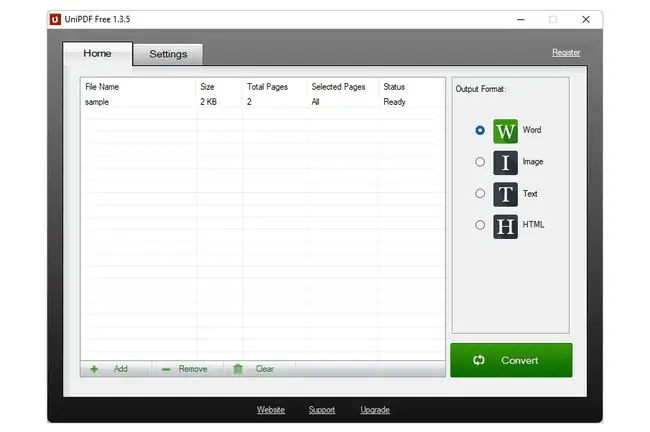
हमें क्या पसंद है
- कई प्रारूपण समस्याओं के बिना पीडीएफ को अच्छी तरह से दोहराता है।
- वास्तव में उपयोग में आसान।
- अधिकांश लोगों के लिए दैनिक सीमा शायद कोई समस्या नहीं है।
जो हमें पसंद नहीं है
- प्रति दिन तीन रूपांतरणों तक सीमित।
- एक बार में कनवर्ट करता है (कोई बैच मोड समर्थन नहीं)।
- DOCX में कनवर्ट नहीं होगा।
कैसे UniPDF PDF को रूपांतरित करता है
UniPDF विंडोज़ के लिए एक डेस्कटॉप प्रोग्राम है जो PDF को कनवर्ट करता है। यह आपको एक एकल दस्तावेज़ आयात करने देता है जो आपके कंप्यूटर पर संग्रहीत है। बल्क मोड केवल तभी समर्थित है जब आप भुगतान करते हैं।
सेटिंग्स में प्रोग्राम की भाषा बदलने के विकल्प हैं, कनवर्ट की गई फ़ाइलों को कहाँ सहेजना है, और पीडीएफ को कनवर्ट करते समय कौन सा वर्ड और/या छवि फ़ाइल प्रारूप (नीचे दी गई सूची से) का उपयोग किया जाएगा।
यदि आप चयनित पृष्ठ कॉलम से सभी टेक्स्ट पर डबल-क्लिक करते हैं, तो आप परिभाषित कर सकते हैं कि किन पृष्ठों को परिवर्तित किया जाना चाहिए। केवल एक पृष्ठ को DOC या किसी अन्य प्रारूप में सहेजने के लिए, 4-4. जैसा कुछ दर्ज करें।
यदि आपको एक बार में एक से अधिक फ़ाइल को Word में कनवर्ट करने की आवश्यकता है और/या आप एक ऑनलाइन विकल्प चाहते हैं (सॉफ़्टवेयर डाउनलोड की आवश्यकता नहीं है), तो FreeFileConvert आज़माएं।
यूनिपीडीएफ आउटपुट स्वरूप
सेटिंग्स और प्राथमिक स्क्रीन के बीच जहां आप आउटपुट स्वरूप चुनते हैं, ये आपके विकल्प हैं कि पीडीएफ को किसमें परिवर्तित किया जाना चाहिए:
DOC, RTF, JPG, BMP, TIF, PNG, GIF, PCX, TGA, TXT, HTML
यूनीपीडीएफ सीमाएं
यह मुफ़्त PDF से DOC कनवर्टर आपके उपयोग को प्रति दिन तीन रूपांतरणों तक सीमित करता है। यदि आप और अधिक करने का प्रयास करते हैं, तो आपको एक Unived to UniPDF PRO प्रॉम्प्ट दिखाई देगा, जहां आप उपयोगकर्ता नाम और पंजीकरण कोड को पेशेवर संस्करण में दर्ज कर सकते हैं यदि आपने इसे खरीदा है।
जबकि कुछ कन्वर्टर्स आपको एक साथ कई फाइलों को कनवर्ट करने की सुविधा देते हैं, यह बैच रूपांतरणों का समर्थन नहीं करता जब तक कि आप यूनीपीडीएफ प्रो के लिए भुगतान नहीं करते। सशुल्क संस्करण में स्वचालित अपडेट शामिल हैं और यह एकमात्र तरीका है जिससे आप गैर-व्यक्तिगत कारणों से कानूनी रूप से सॉफ़्टवेयर का उपयोग कर सकते हैं।
जैसा कि आप ऊपर सूचीबद्ध आउटपुट स्वरूपों से देख सकते हैं, UniPDF Microsoft Word में उपयोग किए गए नवीनतम DOCX प्रारूप का समर्थन नहीं करता है।
आप अपनी अंतिम DOC फ़ाइल को एक निःशुल्क दस्तावेज़ फ़ाइल कनवर्टर के साथ DOCX में हमेशा परिवर्तित कर सकते हैं।
यूनिपीडीएफ पर अंतिम विचार
UniPDF उपयोग में बहुत आसान है। आप प्रोग्राम में पीडीएफ को एक झटके में ड्रैग और ड्रॉप कर सकते हैं, और फिर रूपांतरण प्रकार के रूप में उपयोग करने के लिए किसी भी प्रीसेट आउटपुट स्वरूप को तुरंत चुन सकते हैं।
कुछ ऐसा जो आपको परेशान कर सकता है वह यह है कि यदि आप वर्ड प्रारूप को डीओसी या आरटीएफ में बदल रहे हैं (केवल दो समर्थित दस्तावेज़ फ़ाइल प्रारूप; आरटीएफ डिफ़ॉल्ट विकल्प है), तो आपको इसमें जाना होगा इसे करने के लिए सेटिंग्स। यह करना मुश्किल नहीं है, लेकिन यह एक अतिरिक्त कदम है जो कुछ पीडीएफ कन्वर्टर्स ने आपके पास नहीं किया है।
हमने कुछ PDF को DOC प्रारूप में परिवर्तित किया और पाया कि फ़ॉन्ट, चित्र और टेक्स्ट सभी सही स्थानों पर थे और PDF के लगभग समान दिखते थे, केवल संपादन योग्य, जो बहुत अच्छा है।
सॉफ्टवेयर विंडोज 10, 8, 7, विस्टा और एक्सपी पर चलता है। हमने विंडोज 11 पर कुछ इंस्टॉलेशन का प्रयास किया, लेकिन यह काम नहीं किया।






